Windows indexlemeyi devre dışı bırakıp bilgisayarı hızlandırabilirsiniz!

Varsayılan olarak Windows, sabit sürücünüzdeki dosyaları indeksler ve yerleşik aramayı hızlandırmak için bunları bellekte saklar. Sisteminizdeki dosyaları aramaya yardımcı olur, ancak Windows dosyaları veya klasörleri indekslemeye başladığında diğer işlemler yavaşlar ve bilgisayar ağırlaşır. Sabit sürücülerinizde Windows arama dizini özelliğini kapatırsanız bilgisayarı kullanırken daha iyi performans elde edebilirsiniz. Çünkü arama indeksleyici CPU ve RAM kullanır siz aramayı kapatırsanız, arama özelliğinin kullacağı CPU ve Ram size kalır.
Windows Arama İndeksleme Nasıl Kapatılır
(Makale sonundaki videoyu da izleyebilirsiniz)
Windows tuşu+R tuşlarına basın ve Çalıştır penceresini açın. Ve ya Arama çubuğuna Çalıştır yazın.
Çalıştır kutusuna
services.msc
yazın ve Hizmetler’i açmak için Tamam’a tıklayın.
Hizmetler listesinde Windows Search‘ü arayın. Daha kolay bulmak için, Z-A’dan alfabetik olarak düzenlemek için Ad sekmesine tıklayın. Windows Search‘ün Özellikler sayfasını açmak için Windows Search hizmetine çift tıklayın.
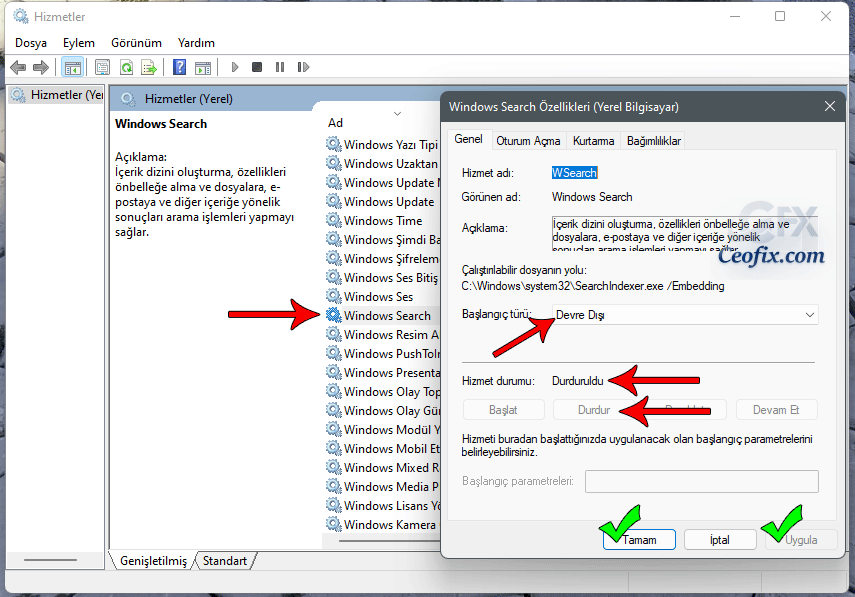
Başlangıç türü: öğesini bulun ve açılır menüden Devre Dışı Bırak öğesini seçin. Şimdi hizmeti durdurmak için Durdur düğmesine tıklayın. Değişiklikleri kaydetmek için Uygula ve Tamam düğmelerini tıklayın.
Artık bilgisayarınızı yeniden başlatabilirsiniz ve Windows Arama indeksleme tamamen devre dışı bırakılacaktır.
Önemli: PC’niz yeniden başladıktan sonra, PC’nizde Windows İndeksleme özelliği tamamen devre dışı bırakılmalıdır. Tekrar açmak için bu konuda yaptığınız değişiklikleri geri almanız yeterlidir.
Aşağıdaki konularda ilginizi çekebilir:
PC- Bilgisayarım Neden Donuyor – Kilitleniyor Ve Takılıyor (ceofix.com)
Exfat İle Biçimlendirme Sonrası İndexlenme Sorununun Çözümü (ceofix.com)
Windows 10 da Dosya İçeriği Arasında Arama Yapma (ceofix.com)
Windows 10 Aramaya Sürücü Konumu Ekle Ve Dizin Oluştur (ceofix.com)
Windows PC’den Cihazları Güvenle Kaldırın (ceofix.com)
Windows 10 Arama Çalışmıyor Sorunun Çözümü (ceofix.com)
Yayınlanma tarihi: 30 Oca 2022-GÜncellenme Tarihi: 19-05-2023

Kapattım , zaten kullanmıyordum , elinize sağlık
@İsmail hakkani
Bence iyi yaptın.
Hemen denedim , umarım işe yarar , elinize sağlık
@Gülizar karakoç
Rica ederim. İnşaallah